HP ProDisplay P17A 17-inch 5:4 LED Backlit Monitor Manuel d'utilisateur
Naviguer en ligne ou télécharger Manuel d'utilisateur pour Non HP ProDisplay P17A 17-inch 5:4 LED Backlit Monitor. HP ProDisplay P17A 17-inch 5:4 LED Backlit Monitor ユーザー ガイド [de] [en] Manuel d'utilisatio
- Page / 20
- Table des matières
- MARQUE LIVRES
- HP ProDisplay P17A LED 1
- バックライト モニター 1
- このガイドについて 3
- このガイドについて 4
- 2 モニターの設置 8
- 外部電源コネクタ 外部電源コードをモニターに接続します 9
- VGA コネクタ VGA ケーブルをモニターに接続します 9
- フロント パネルの各部 11
- 第 2 章 モニターの設置 12
- モニターの電源投入 13
- アクセサリ レールの使用 13
- モニター スタンドの取り外し 14
- モニターの取り付け 15
- ロック ケーブルの取り付け 16
- 製品ラベルの位置 16
- 3 その他の情報の参照先 17
- 付録 A 技術仕様 18
- プリセット ディスプレイ解像度について 19
- ユーザー モードの使用 19
- エナジー セーブ機能 20
Résumé du contenu
HP ProDisplay P17A LEDバックライト モニターユーザー ガイド
ケーブルの接続1. コンピューターの近くの作業がしやすく通気の良い場所にモニターを置きます。2. 付属の VGA ビデオ ケーブルを接続します。3. 電源コードの一方の端をモニターの背面の外部電源コネクタに接続して、もう一方の端を電源コンセントに接続します。警告! 感電や装置の損傷を防ぐため、必ず以
フロント パネルの各部表 2-1 モニターのフロント パネルの各部名称 機能1メニュー ボタン オンスクリーン ディスプレイ(OSD)メニューを表示したり、項目を選択したり、メニューを終了したりします2Auto Adjustment/Minus(自動調整/マイナス)ボタンOSD メニューが表示され
モニターの調整モニターのパネルを前または後ろに傾けて、見やすい位置に設定します。6第 2 章 モニターの設置
モニターの電源投入1. 電源ボタンを押してコンピューターの電源を入れます。2. モニターのフロント パネルにある電源ボタンを押してモニターの電源を入れます。注意: モニターに長時間*一定の画像を表示したままにしておくと、残像が表示されることがあります。モニター画面に残像が表示されないようにするには、
モニター スタンドの取り外しモニターを壁掛け式にしたり、またはスイング アームやその他の固定器具を取り付けたりするために、モニター パネルからスタンドを取り外すことができます。注意: モニター スタンドの取り外し作業を始める前に、モニターの電源が切られていること、および電源ケーブルとビデオ ケーブル
モニターの取り付けモニター パネルは、壁、スイング アーム、またはその他の固定器具に取り付けることができます。注記: この装置は、UL または CSA 規格に適合した取り付け器具で支えられるように設計されています。1. モニター パネルからスタンドを取り外します。8 ページの「モニター スタンドの取
製品ラベルの位置モニターの製品ラベルには交換部品番号、製品番号、およびシリアル番号が記載されています。お使いのモデルのモニターについて HP にお問い合わせになるときに、これらの番号が必要になる場合があります。製品ラベルはモニター本体の背面部分に貼付されています。ロック ケーブルの取り付け別売のロッ
3 その他の情報の参照先リファレンス ガイド以下について詳しくは、モニターに付属の CD に収録されている『HP LCD モニター リファレンスガイド』を参照してください。●モニター パフォーマンスの最適化●安全および保守に関するガイドライン●CD からのソフトウェアのインストール●オンスクリーン
A 技術仕様注記: 以下の仕様はすべて、HP 製品の各コンポーネントの製造元から提供された標準的な仕様を表しています。このため、実際の動作時の数値とは異なる場合があります。HP ProDisplay P17A LED バックライト モニター表 A-1 HP ProDisplay P17A LED
表 A-1 HP ProDisplay P17A LED バックライト モニターの仕様 (続き)測定された消費電力: 最大電力 通常設定 スリープ時 スイッチ オフ時20 W15.2 W0.5 W 未満0.5 W 未満 入力端子 VGA コネクタ×1(ケーブル付属) 注記: この製品の最新の仕様
© 2013 Hewlett-Packard DevelopmentCompany, L.P.Microsoft、Windows および Windows Vistaは米国またはその他の国における MicrosoftCorporation の商標または登録商標です。本書の内容は、将来予告なしに変更され
エナジー セーブ機能このモニターでは、省電力状態がサポートされます。水平同期信号と垂直同期信号の一方または両方が検出されない場合、モニターは省電力状態になります。このように信号が検出されない場合は、モニターの画面には何も表示されず、バックライトはオフになり、電源ランプはオレンジ色に点灯します。モニタ
このガイドについてこのガイドでは、モニターの設置方法、ドライバーのインストール、オンスクリーン ディスプレイメニューの使用方法、トラブルの解決方法、およびモニターの仕様について説明します。警告! その指示に従わないと、人体への傷害や生命の危険を引き起こすおそれがあるという警告事項を表します。注意:
iv このガイドについて
目次1 製品の特長 ...
1 製品の特長HP モニター液晶ディスプレイ(LCD)では、アクティブ マトリクス方式の薄膜トランジスタ(TFT)パネルを採用しています。このモニターの特長は以下のとおりです。●1280×1024 以下の解像度をフル サポートする、表示領域 17 インチ(対角長 43.2 cm)のディスプレイ。オリ
2 モニターの設置モニターを設置するには、モニター、コンピューター システム、およびコンピューターに接続されているその他の装置の電源がオフになっていることを確認してから、以下の作業を行います。モニター スタンドの取り付け1. スタンドをテーブルの上などの安定した平らな場所に置きます。2. 両手を使用
背面の各部名称 機能1外部電源コネクタ 外部電源コードをモニターに接続します2VGA コネクタ VGA ケーブルをモニターに接続します背面の各部3






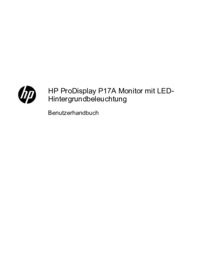






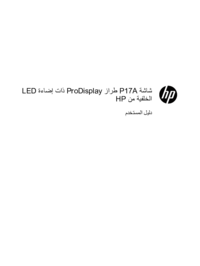



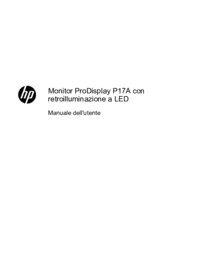




 (149 pages)
(149 pages) (54 pages)
(54 pages) (128 pages)
(128 pages) (95 pages)
(95 pages) (42 pages)
(42 pages) (76 pages)
(76 pages) (2 pages)
(2 pages) (50 pages)
(50 pages) (25 pages)
(25 pages)
 (150 pages)
(150 pages) (64 pages)
(64 pages) (129 pages)
(129 pages)







Commentaires sur ces manuels